So konvertieren sie text in excel in zeit (mit beispielen)
Sie können in Excel die folgenden Formeln verwenden, um Text in das Zeitformat zu konvertieren:
Formel 1: Konvertieren Sie den Stunden- und Minutentext in eine Stunde
=--TEXT( A2 ,"00\:00")
Diese spezielle Formel konvertiert den Text in Zelle A2 in ein Zeitformat mit Stunden und Minuten.
Wenn Zelle A2 beispielsweise 0455 enthält, gibt diese Formel 4:55 AM zurück.
Formel 2: Stunden-, Minuten- und Sekundentext in Stunde umwandeln
=--TEXT( A2 ,"00\:00\:00")
Diese spezielle Formel konvertiert den Text in Zelle A2 in ein Zeitformat mit Stunden, Minuten und Sekunden.
Wenn Zelle A2 beispielsweise 045522 enthält, gibt diese Formel 4:55:22 AM zurück.
Die folgenden Beispiele zeigen, wie die einzelnen Formeln in der Praxis verwendet werden.
Beispiel 1: Stunden- und Minutentext in Stunde umwandeln
Angenommen, wir haben die folgende Spalte mit Textwerten, die Zeitwerte in Excel darstellen:
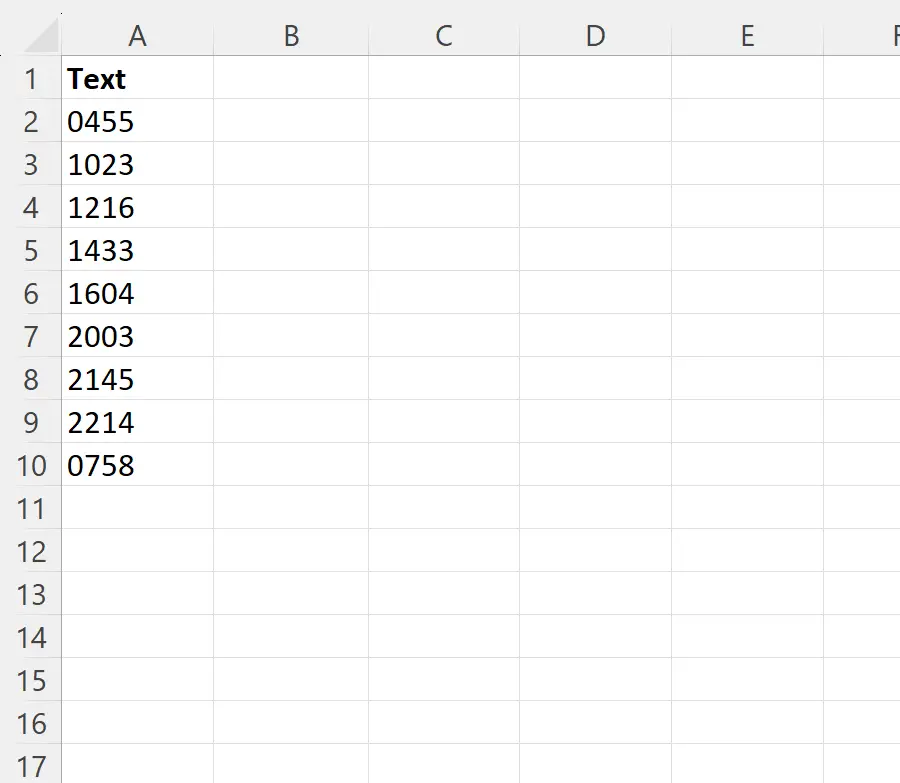
Nehmen wir an, wir möchten den Text als Zeit mit Stunden und Minuten formatieren.
Dazu können wir die folgende Formel in Zelle B2 eingeben:
=--TEXT( A2 ,"00\:00")
Wir können dann auf diese Formel klicken und sie in jede verbleibende Zelle in Spalte B ziehen:
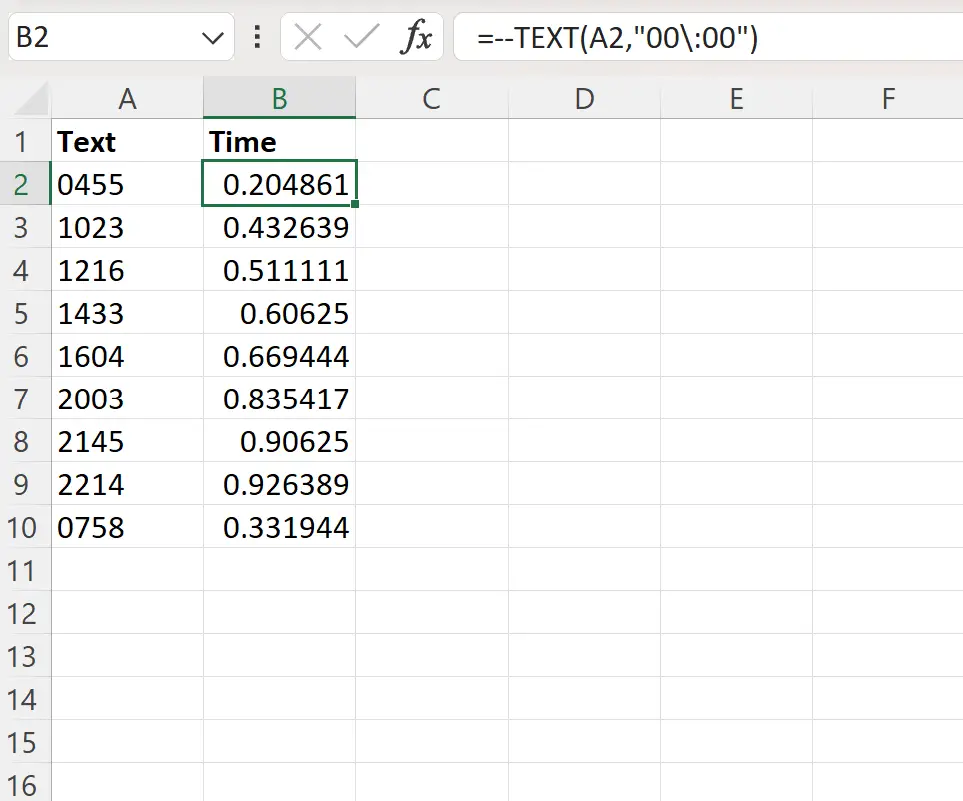
Standardmäßig werden Zeitwerte in Excel in Dezimalform angezeigt.
Um diese Dezimalstellen im Zeitformat zu formatieren, markieren Sie den Zellbereich B2:B10 und geben Sie dann Strg+1 ein, um das Dialogfeld „Zellen formatieren“ anzuzeigen.
Klicken Sie dann im Feld „Kategorie“ auf „Zeit“ und dann auf das Format, das als 13:30 Uhr angezeigt wird.:
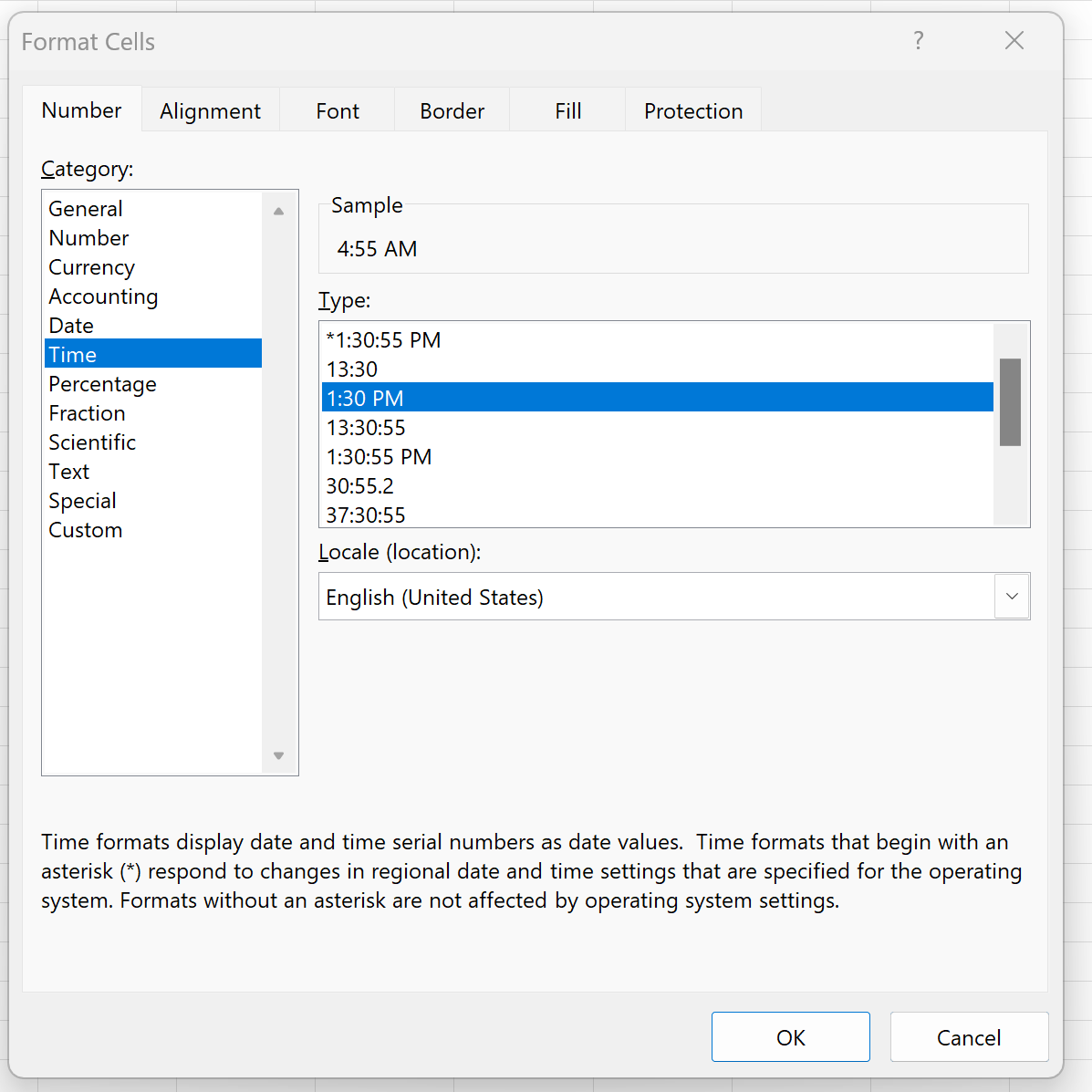
Sobald Sie auf „OK“ klicken, werden alle Dezimalstellen als Stunden mit Stunden, Minuten und AM oder PM formatiert:
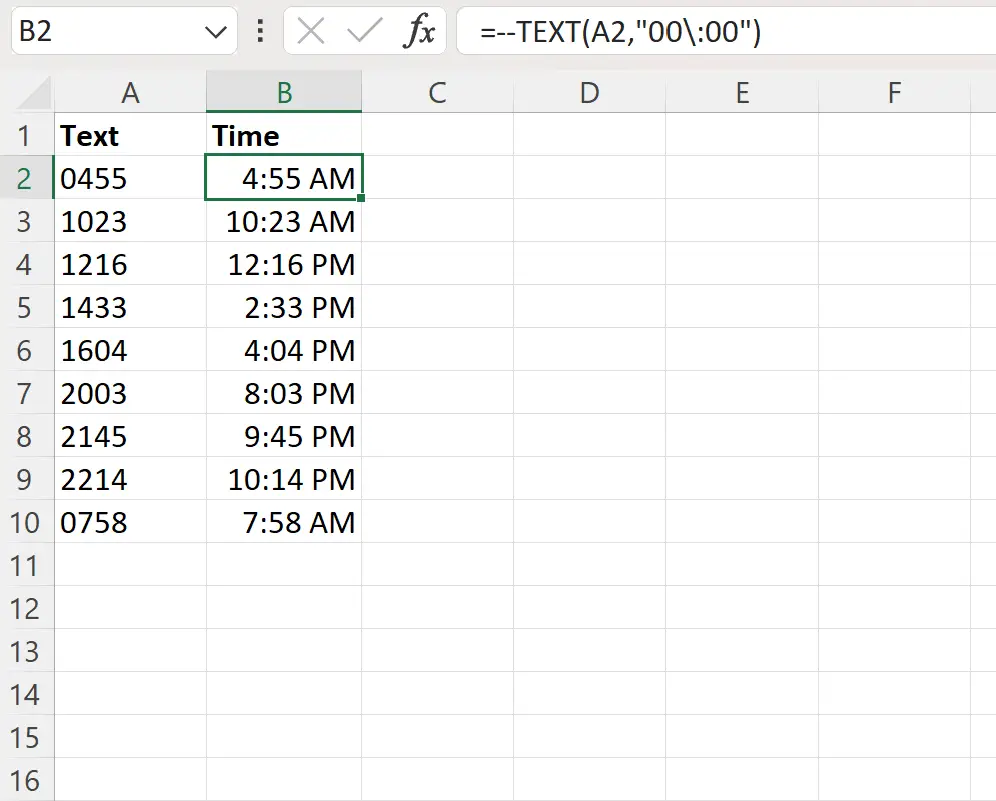
Jeder der Textwerte in Spalte A wird nun als Zeitwerte in Spalte B angezeigt.
Beispiel 2: Stunden-, Minuten- und Sekundentext in Stunde umwandeln
Angenommen, wir haben die folgende Spalte mit Textwerten, die Zeitwerte in Excel darstellen:
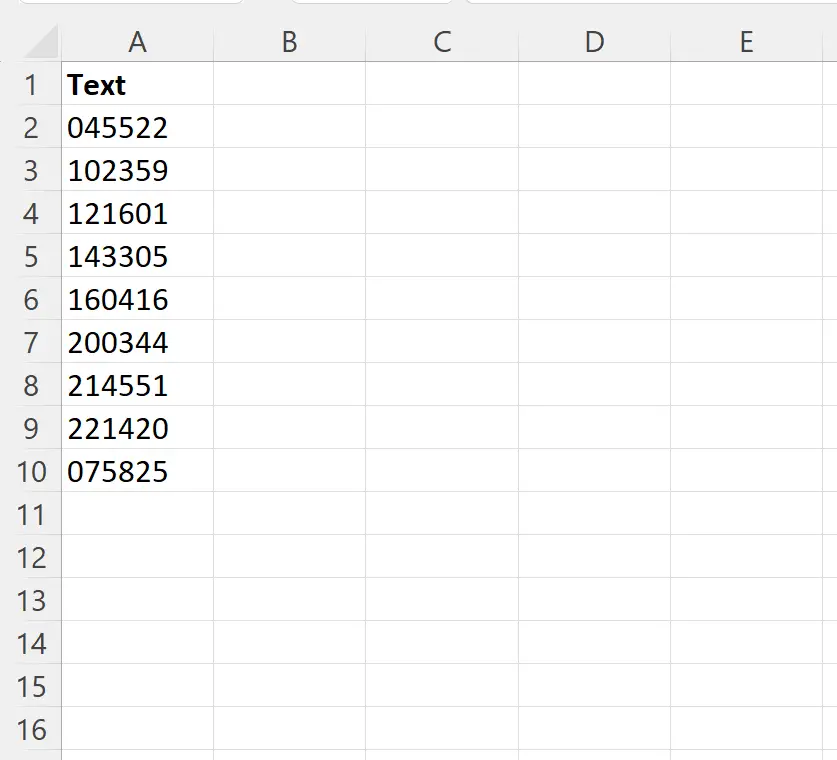
Nehmen wir an, wir möchten den Text als Zeit mit Stunden und Minuten formatieren.
Dazu können wir die folgende Formel in Zelle B2 eingeben:
=--TEXT( A2 ,"00\:00\:00")
Wir können dann auf diese Formel klicken und sie in jede verbleibende Zelle in Spalte B ziehen:
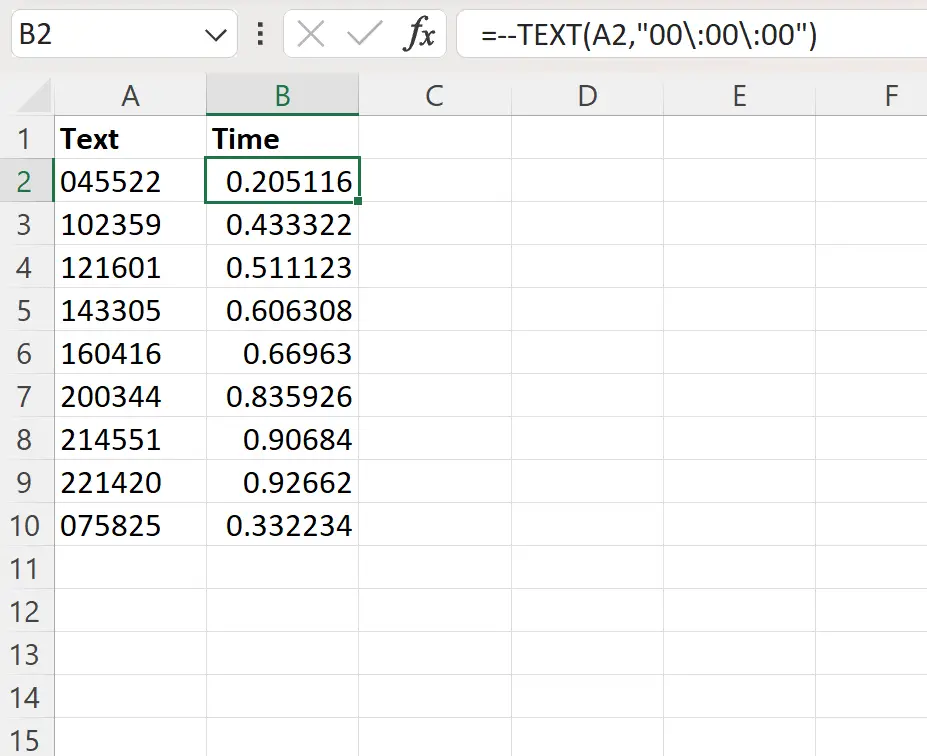
Standardmäßig werden Zeitwerte in Dezimalform angezeigt.
Um diese Dezimalstellen im Zeitformat zu formatieren, markieren Sie den Zellbereich B2:B10 und geben Sie dann Strg+1 ein, um das Dialogfeld „Zellen formatieren“ anzuzeigen.
Klicken Sie dann im Feld „Kategorie“ auf „Zeit“ und dann auf das Format, das als 13:30:55 angezeigt wird.:
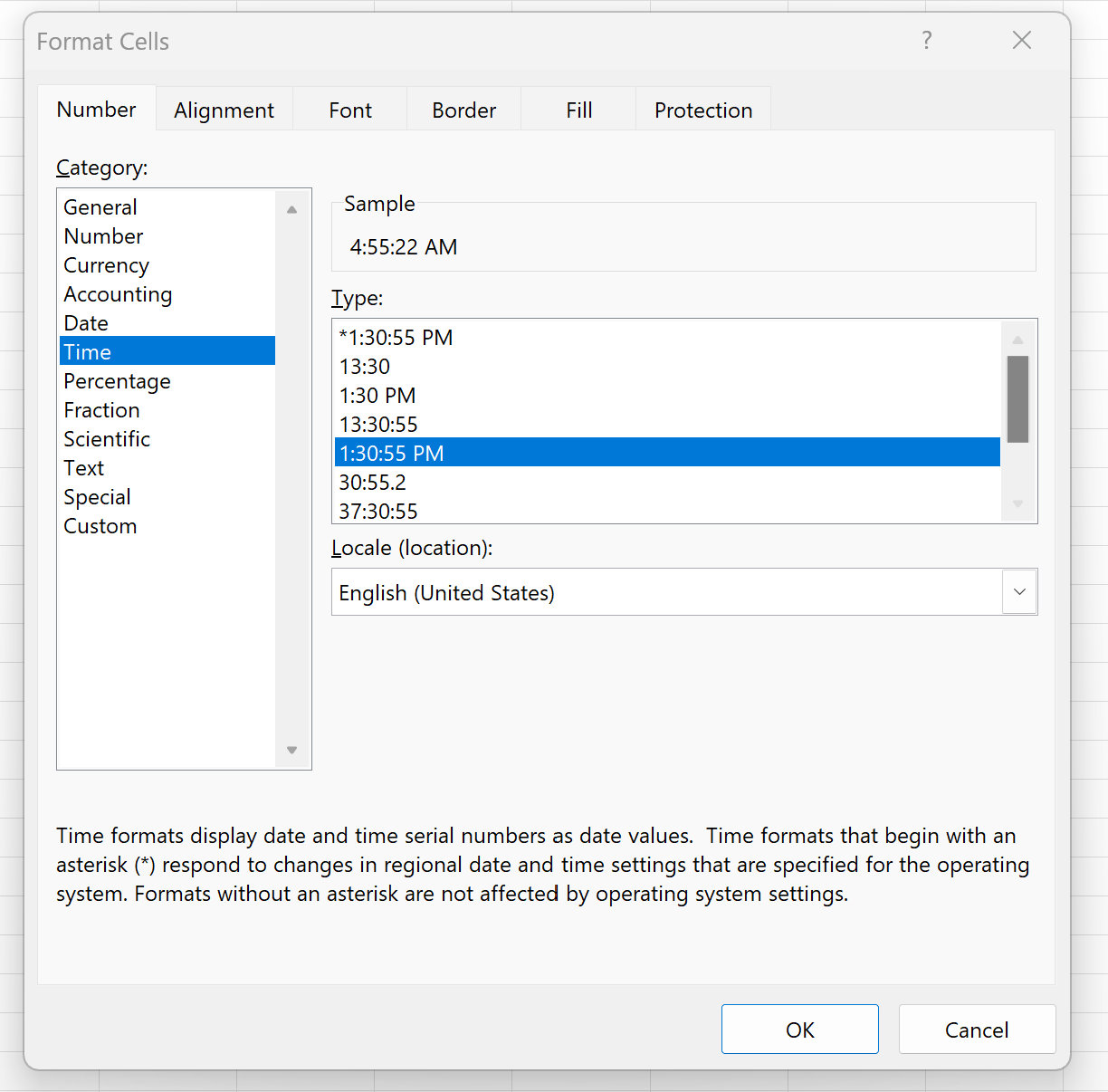
Sobald Sie auf „OK“ klicken, werden alle Dezimalstellen als Stunden mit Stunden, Minuten und Sekunden mit AM oder PM formatiert:
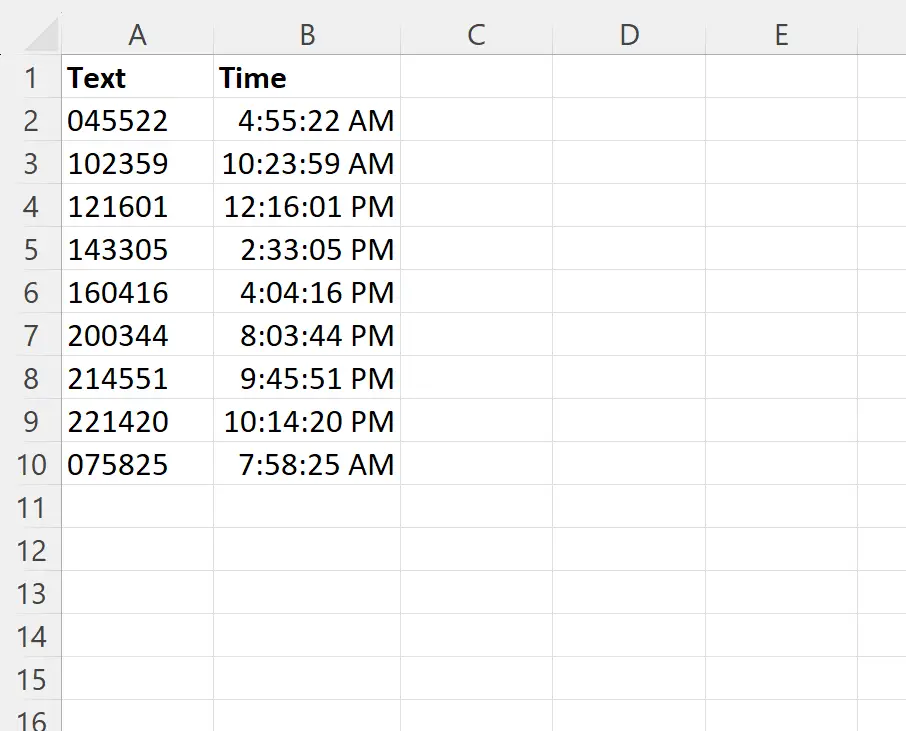
Jeder der Textwerte in Spalte A wird nun als Zeitwerte in Spalte B angezeigt.
Zusätzliche Ressourcen
In den folgenden Tutorials wird erläutert, wie Sie andere häufige Aufgaben in Excel ausführen:
So subtrahieren Sie Minuten von der Zeit in Excel
So formatieren Sie die Zeit in Millisekunden in Excel
So konvertieren Sie Dezimalzeit in Stunden und Minuten in Excel